Máy in mã vạch được sử dụng để in tem nhãn sản phẩm, trong quá trình in bạn có khi xảy ra lỗi mà bạn không thể xử lý
Trước khi thực hiện bài viết này, bạn nên tham khảo các vấn đề in phổ biến, điều này sẽ hướng bạn đến các khu vực cụ thể của bài viết này theo vấn đề của bạn. Nếu bạn không chắc chắn vấn đề của mình ở đâu, hoặc chỉ muốn chắc chắn rằng bạn đang theo "phương pháp thực hành tốt nhất", thì chúng tôi khuyên bạn nên làm việc trong toàn bộ bài viết.
Khái niệm là bạn làm việc một cách có phương pháp thông qua hệ thống in của bạn để xác minh rằng mỗi phần riêng lẻ đang hoạt động chính xác trước khi chuyển sang phần tiếp theo.
Hướng dẫn này được tổ chức thành ba phần chính:
Kiểm tra máy in tem nhãn của bạn
Bước đầu tiên trong việc khắc phục sự cố máy in của bạn là đảm bảo rằng máy in hoạt động chính xác.
Nếu bạn gặp phải bất kỳ sự cố phần cứng nào trong khi kiểm tra máy in của mình, bạn sẽ cần tham khảo hướng dẫn sử dụng máy in hoặc liên hệ với nhà sản xuất máy in để được hỗ trợ.
Cáp máy in
Xác nhận cáp máy in được cắm chính xác vào máy in và PC.
Thay vì chỉ xác nhận các phích cắm được kết nối, cách tốt nhất là rút và cắm lại cáp máy in để đảm bảo chúng được đặt sâu trong các cổng chính xác.
Đảm bảo Máy in "Sẵn sàng"
Xác nhận máy in được bật nguồn và sẵn sàng để in.
Tùy thuộc vào kiểu máy in của bạn, nó có thể hiển thị "Ready" trên bảng LED hoặc đèn xanh nếu không có bảng LED. Bạn có thể cần tắt nguồn, sau đó bật lại máy in để trở về trạng thái sẵn sàng. Nếu máy in của bạn khởi động trực tiếp vào thông báo lỗi, hãy tham khảo hướng dẫn sử dụng máy in của bạn hoặc liên hệ với nhà sản xuất máy in để được hỗ trợ xóa lỗi trước khi tiếp tục với bài viết này.
Hiệu chỉnh máy in của bạn
Xác nhận máy in chỉ nạp một nhãn từ cuộn giấy decal in mã vạch vào đúng vị trí.
Nhấn nút nguồn cấp dữ liệu trên máy in "FEED" và lưu ý số lượng nhãn nạp ra và nơi nhãn dừng mỗi lần. Lặp lại quy trình 3-5 lần (Mỗi lần nhấn nút Feed nhãn chỉ ra đúng 1 tem 1 lần và đúng vị trí). Nếu một nhãn không đưa ra đúng vị trí mỗi lần, hãy tham khảo hướng dẫn sử dụng máy in của bạn hoặc liên hệ với nhà sản xuất máy in để được hỗ trợ về cách hiệu chỉnh máy in của bạn.
Mẹo: Bạn có thể thực hiện hiệu chuẩn từ trình điều khiển máy in Seagull của mình (tùy thuộc vào kiểu máy in).
Mở thiết bị và máy in.
Mở Thuộc tính Máy in trong menu ngữ cảnh. (Thuộc tính máy in là một tùy chọn riêng biệt từ Thuộc tính).
- Open Devices and Printers.
- Open Printer Properties in the context menu. (Printer Properties is a separate option from Properties).
- Select the Tools tab
- Under the Actions menu, select Run Calibration.
Máy in thường có thể in một trang cấu hình bằng cách sử dụng bảng LED. Trang cấu hình cũng sẽ cung cấp thông tin hữu ích về máy in của bạn, chẳng hạn như ngôn ngữ máy in hiện tại (nếu nó hỗ trợ nhiều ngôn ngữ) và DPI của máy in (số chấm trên mỗi inch hoặc độ phân giải). Tham khảo hướng dẫn sử dụng máy in của bạn hoặc liên hệ với nhà sản xuất máy in để được hỗ trợ.
Configuration page
Tắt chế độ đổ máy in
Vấn đề này chỉ xảy ra khi nhận được mã in. Khi máy in đang in sai ngữ điệu hoặc ký tự ngẫu nhiên, có thể máy in đang ở chế độ kết xuất, có nghĩa là thay vì thực hiện các lệnh in, nó đang in các lệnh in thực tế mà nó nhận được.
Chế độ kết xuất thường được thoát bằng cách tắt nguồn máy in trong hơn 10 giây, tuy nhiên, bạn có thể cần tham khảo hướng dẫn sử dụng máy in của mình hoặc liên hệ với nhà sản xuất máy in để được hỗ trợ.
Chương trình cơ sở cập nhật
Xác nhận bạn đã cài đặt chương trình cơ sở mới nhất cho máy in của bạn.
Bạn thường có thể kiểm tra trang web của nhà sản xuất máy in để biết thông tin về phần sụn cho máy in của bạn và hướng dẫn cách nâng cấp chương trình cơ sở (nếu cần). Bạn có thể cần liên hệ với họ để được hỗ trợ.
Kiểm tra trình điều khiển máy in của bạn
Trình điều khiển máy in kiểm soát các cài đặt kết nối và hoạt động với ứng dụng in để tạo các lệnh in được gửi đến máy in.
Trình điều khiển máy in tem nhãn cập nhật
Xác minh bạn đã cài đặt trình điều khiển máy in mới nhất cho (các) máy in của bạn. Nếu máy in của bạn hiển thị dưới dạng Thiết bị không xác định, thì bạn sẽ cần phải cài đặt lại máy in của mình. Nếu nhiều máy in của cùng một kiểu máy được cài đặt, hãy đảm bảo rằng tất cả chúng đều sử dụng cùng một trình điều khiển.
Seagull Khoa học cung cấp nhiều trình điều khiển máy in cho máy in nhiệt và thẻ đã được tối ưu hóa để hoạt động với BarTender. Chúng tôi thực sự khuyên bạn nên sử dụng trình điều khiển máy in với BarTender và nếu có thể, không cài đặt trình điều khiển máy in từ các nhà sản xuất khác cùng với trình điều khiển máy in Seagull vì chúng có thể xung đột.
Nếu Seagull không tạo trình điều khiển máy in cho máy in của bạn, thì hãy cài đặt trình điều khiển máy in mới nhất do nhà sản xuất cung cấp.
Mẹo: Tham khảo trang cấu hình bạn vừa in và xác minh ngôn ngữ máy in hiện tại và DPI của máy in. Cài đặt ngôn ngữ máy in sai có thể khiến máy in bị lỗi hoặc không phản hồi và cài đặt DPI sai sẽ khiến bản in bị thu nhỏ hoặc phóng to.

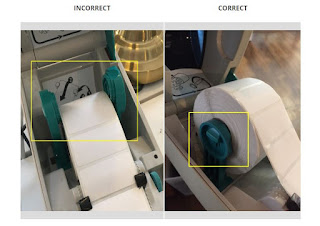







0 nhận xét:
Đăng nhận xét